系统字体繁体 Win10系统中繁体字的字体设置方法
更新时间:2023-12-14 11:54:33作者:xtang
Win10系统中繁体字的字体设置方法是指在Windows 10操作系统中,如何调整系统字体以显示繁体字,繁体字在中文文化中扮演着重要的角色,尤其在传统文化的传承和书法艺术中有着广泛应用。为了满足用户的不同需求,Win10系统提供了简体字和繁体字之间的切换功能。通过简单的设置,用户可以轻松地将系统字体切换为繁体字体,以便更好地阅读和使用繁体字。本文将介绍Win10系统中繁体字的字体设置方法,帮助读者更好地掌握这一功能。
具体步骤:
1.鼠标左键点击左下角的开始按钮。
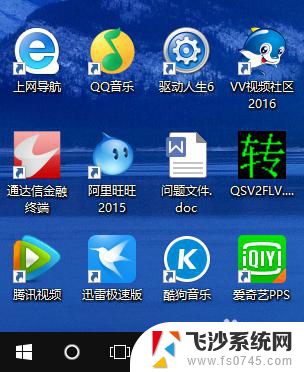
2.然后点击开始菜单栏的“设置”。
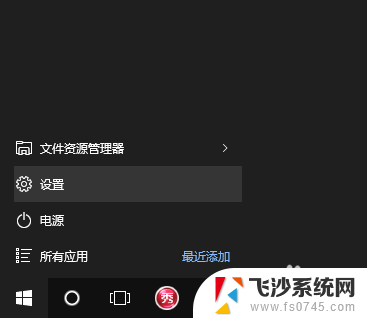
3.点击“时间和语言”。
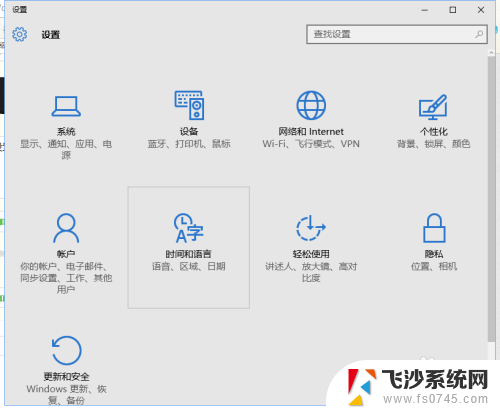
4.点击“区域和语言”。
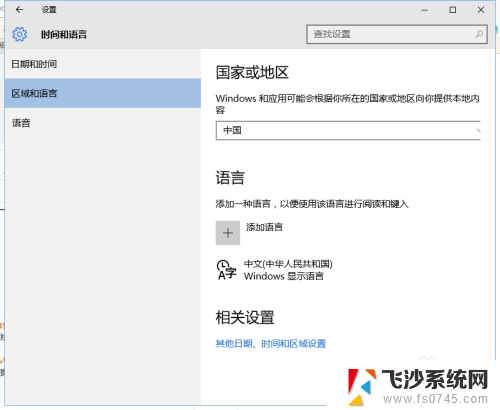
5.点击右侧的“添加语言”。
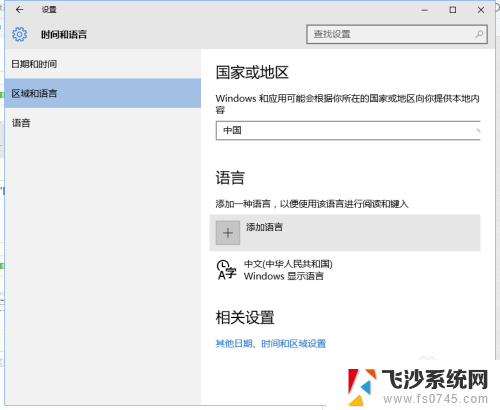
6.在语言栏最右侧,即可看到繁体字。添加即可。
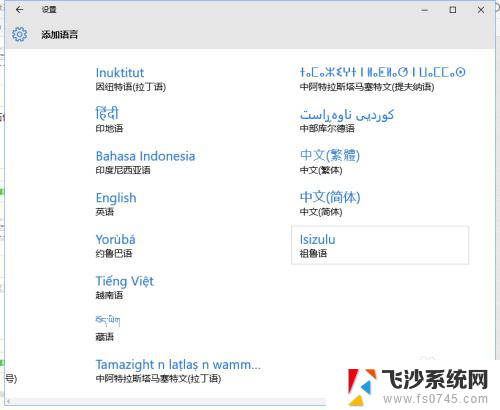
以上就是系统字体繁体的全部内容,如果你遇到这种情况,可以根据以上操作进行解决。操作简单快速,一步到位:
系统字体繁体 Win10系统中繁体字的字体设置方法相关教程
-
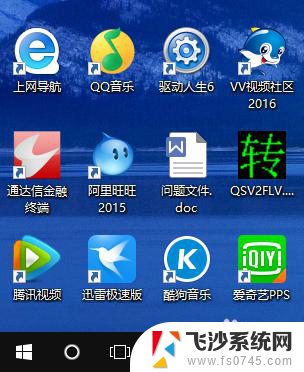 如何将字体改为繁体 win10系统字体怎么调整成繁体字
如何将字体改为繁体 win10系统字体怎么调整成繁体字2024-05-26
-
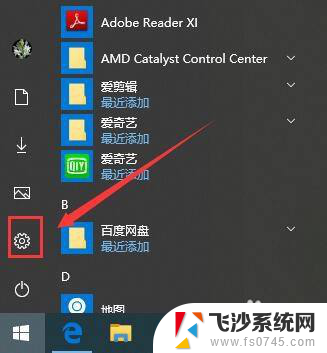 win10添加繁体字体 Win10如何下载繁体中文字体
win10添加繁体字体 Win10如何下载繁体中文字体2024-03-07
-
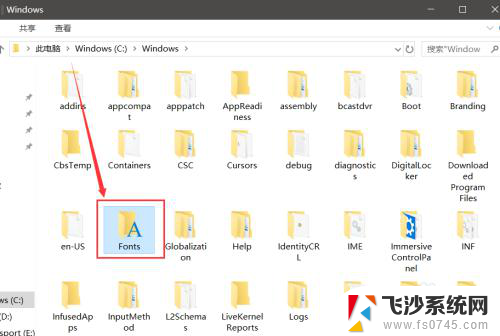 添加字体到系统win10 win10系统中添加字体的步骤
添加字体到系统win10 win10系统中添加字体的步骤2023-12-03
-
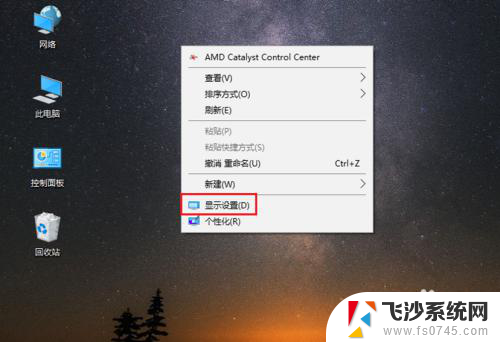 windows10系统字体大小 win10电脑字体大小设置方法
windows10系统字体大小 win10电脑字体大小设置方法2025-04-03
- 字体设置大小 Win10系统字体大小调整方法
- 繁体字转换成简体中文快捷键 Win10输入法变繁体怎么改成简体
- 怎样调节字体的大小 WIN10电脑系统字体大小调整方法
- windows10默认字体是哪种 win10系统如何调整系统默认字体
- 调大电脑屏幕字体大小 WIN10电脑系统字体大小调整方法
- win10输入法繁体字改成简体怎么改 Win10自带输入法界面变繁体如何恢复简体
- win8.1开始菜单改win10 Windows 8.1 升级到 Windows 10
- 文件:\windows\system32\drivers Win10系统C盘drivers文件夹可以清理吗
- windows10移动硬盘在电脑上不显示怎么办 移动硬盘插上电脑没有反应怎么办
- windows缓存清理 如何清理Win10系统缓存
- win10怎么调电脑屏幕亮度 Win10笔记本怎样调整屏幕亮度
- 苹果手机可以连接联想蓝牙吗 苹果手机WIN10联想笔记本蓝牙配对教程
win10系统教程推荐
- 1 苹果手机可以连接联想蓝牙吗 苹果手机WIN10联想笔记本蓝牙配对教程
- 2 win10手机连接可以卸载吗 Win10手机助手怎么卸载
- 3 win10里此电脑的文档文件夹怎么删掉 笔记本文件删除方法
- 4 win10怎么看windows激活码 Win10系统激活密钥如何查看
- 5 电脑键盘如何选择输入法 Win10输入法切换
- 6 电脑调节亮度没有反应什么原因 Win10屏幕亮度调节无效
- 7 电脑锁屏解锁后要按窗口件才能正常运行 Win10锁屏后程序继续运行设置方法
- 8 win10家庭版密钥可以用几次 正版Windows10激活码多少次可以使用
- 9 win10系统永久激活查询 如何查看Windows10是否已经永久激活
- 10 win10家庭中文版打不开组策略 Win10家庭版组策略无法启用怎么办